Win7关闭休眠功能:实用方法助你提升系统性能
Win7系统的休眠功能可以在系统断电或重启时保存并恢复之前打开的文件内容。然而,许多用户认为这个功能对他们来说并不实用,因此他们想要关闭它。本文将向您展示如何关闭Win7系统的休眠功能。
一、在系统中关闭休眠功能
点击Win7桌面空白处,在右键菜单中选择“个性化”。
在个性化窗口中,点击“屏幕保护程序”图标。
在屏幕保护设置窗口中,点击左下方的“更改电源设置”选项。
在电源选项设置窗口中,点击“更改计算机睡眠时间”选项。
在窗口中,点击“使计算机进入睡眠状态”下拉列表,然后选择“从不”选项。
最后点击“保存修改”按钮,即可实现不让系统再进入休眠模式。
二、删除休眠文件
关闭系统休眠功能并不会自动删除休眠文件。这个文件通常根据内存大小而定,例如8GB内存对应的休眠文件不会小于8GB。
点击Win7系统的开始菜单,然后点击“所有程序”选项。
在所有程序列表中,点击“附件”一栏。
在附件程序列表中,用鼠标指向“命令提示符”一栏,然后点击鼠标右键选择“以管理员身份运行”选项。
打开命令提示窗口后,输入命令powercfg -h off并按回车键执行。
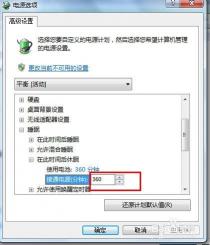
当命令执行成功后,硬盘上的休眠文件就会消失。
以上就是关闭Win7休眠功能的方法。我们通过系统设置关闭休眠功能,然后删除休眠文件,这样就可以完全关闭Win7系统的休眠功能了。
免责声明:本站所有作品图文均由用户自行上传分享,仅供网友学习交流。若您的权利被侵害,请联系我们
